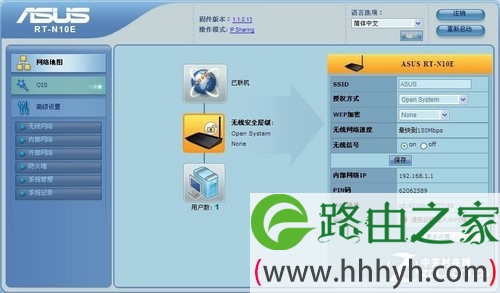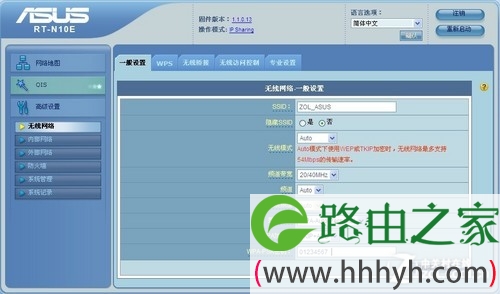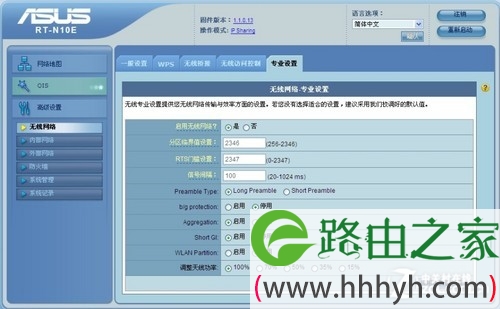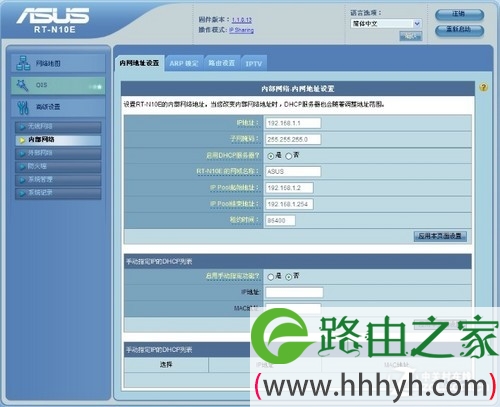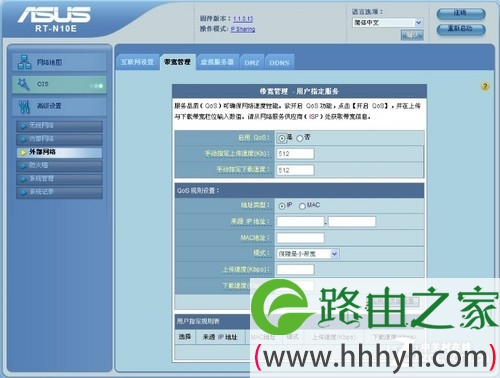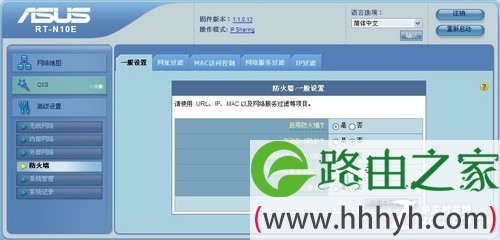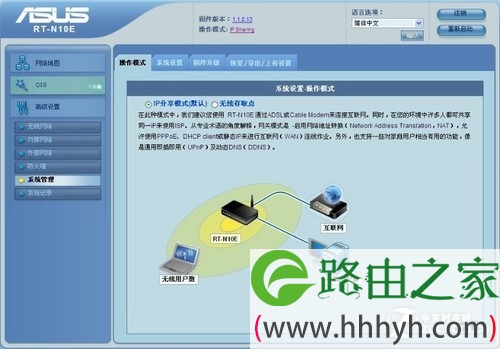【WiFi之家网】-全面体验华硕RT-N10E的Web设置界面,下面就是【路由器网】小编整理的路由器设置教程。
-
全面体验华硕RT-N10E的Web设置界面
除了QIS智能安装向导外,华硕RT-N10E的Web界面还提供了相当细致的设置选项,现在就让我们一起来领略一番。(PS:用户需要在计算机的IE地址栏输入默认IP地址:192.168.1.1,然后输入默认的用户名和密码即可成功登录华硕RT-N10E的Web设置界面)
192.168.1.1 路由器设置网络地图
首先出现在我们面前的依然是“网络地图”界面,作为华硕EZUI的特色,用户在这里可以快速完成网络名称、无线加密、无线信号开关等基本设置,省去了找相应设置菜单的麻烦;同时还可以通过中间的拓扑图直观的了解网络的连接情况,非常的便利。
外部网络设置
在外部网络设置中,我们可以进行网络接入,带宽管理,虚拟服务器,DMZ和DDNS等高级设置,其中借助EZQoS便捷的带宽管理功能,用户可根据当前不同的网络应用,分配带宽,保障各种网络应用需求,使网络运行更流畅。
系统记录
除了上述详细且丰富的设置选项外,华硕RT-N10E还提供了系统记录查看功能,非常便于用户全面掌控无线路由的工作情况。
到此,华硕RT-N10E的基本信息就全部介绍完毕啦,现在马上开始我们的信号穿墙实测,究竟几道墙可以挡住它呢?让我们拭目以待吧!
以上关于-【全面体验华硕RT-N10E的Web设置界面】内容,由【WiFi之家网】搜集整理分享。
原创文章,作者:路由器设置,如若转载,请注明出处:https://www.224m.com/46331.html